iPhone 4 mu sedang dalam performa tidak bagus? Atau lagi kesal karena banyak aplikasi yang sudah tidak support di iPhone 4 iOS 7.1.0 – 7.1.2? Jangan khawatir, mari Sobat ikuti cara Jailbreak iPhone 4s, 5, 5s, atau versi iOS lainya disini.
Seperti yang telah kita ketahui, melakukan Jailbreak di iPhone pasti akan berpeluang menghasilkan iPhone dalam performa maksimal seperti baru kembali.
Tidak hanya itu, aplikasi yang tadinya sudah tidak mendukung di iPhone juga bisa menjadi support di install. Jadi akan sayang banget kan kalau iPhone 4 mu harus nganggur dikarenakan masalah tersebut?
Jailbreak iPhone 4 iOS 7.1.0 – 7.1.2
Ada Tiga cara yang akan saya bahas mengenai cara Jailbreak iPhone 4, yakni Jailbreak iPhone lewat Pangu, 3uTools, dan tanpa PC.
Nah, jika Sobat ingin mencoba jailbreak iPhone lewat PC (Pangu PC, 3uTools), ada beberapa syarat yang harus Sobat penuhi terlebih dahulu. Adapun beberapa persyaratanya adalah sebagai berikut:
- Pastikan komputer atau laptop Sobat sudah terinstal iTunes. Jika belum silakan bisa download dan install terlebih dahulu.
- Pastikan komputer atau PC Sobat terkoneksi internet.
- Pastikan Sobat gunakan Kabel USB ori untuk proses jailbreak.
- Untuk mengantisipasi kegagalan, direkomendasikan Sobat telah membackup data terlebih dahulu di iTunes atau iCloud.
- Matikan fitur Find My iPhone. Caranya masuk Pengaturan -> iCloud -> Matikan opsi Cari iPhone saya.
- Nonaktifkan juga semua keamanan dan Passcode iPhone Sobat. Caranya masuk Pengaturan -> Umum -> Passcode Lock On -> Turn Passcode Off.
- Ubah pengaturan waktu di iPhone Sobat.
Jika Sobat telah memastikan sudah memenuhi persyaratan tersebut, selanjutnya mari Sobat pilih sendiri salah satu cara yang dirasa Sobat mudah untuk dilakukan.
1. Cara Jailbreak iPhone 4 Lewat Pangu

Cara yang pertama bisa menggunakan Pangu. Software pangu sendiri sudah cukup terkenal sebagai aplikasi jailbreak iPhone. Adapun kelebihan menggunakan Pangu adalah gratis, selain itu software ini juga ringan digunakan Sob.
Pangu sendiri support untuk jailbreak Apple versi iOS 7.1 – 7.1.2 tidak hanya pada iPhone 4 saja, diantaranya:
- iPhone 5, iPhone 5s, iPhone 5c, iPhone 4, iPhone 4S
- iPad Air, iPad 4, iPad 3, iPad 2
- iPad mini, Retina iPad mini
- iPod touch 5G
[su_note note_color=”#ffffff”]Ingin beli iPad mini tapi ngga tau harganya berapa? Yuk ketahui Harga iPad Mini Serta iPad terbaru[/su_note]
Nah, untuk Sobat pengguna iPhone 5s, iPhone 5c, iPhone 4S, dan iPhone 4 di versi iOS 7.1 – 7.1.2, pastikan Sobat telah mengatur tanggal ke 2 juni 2014 Jika ingin jailbreak dengan Pangu. Jika sudah, ikuti cara berikut ini.
- Pertama unduh dan install dulu software Pangu untuk PC Windows atau Mac.
- Selanjutnya buka Pangu PC dengan cara klik kanan -> Run As Administator (Windows). Untuk pengguna Mac, buka file dmg Pangu.
- Hubungkan iPhone 4 Sobat dengan kabel USB ori ke PC. Nanti iTunes akan terbuka, close saja tidak masalah.
- Pada aplikasi pangu PC, nantinya akan ada pemeriksa tanggal, pastikan Sobat sudah mengubahnya ya.
- Untuk memulai proses jailbreak, klik tombol hitam jailbreaking di Pangu.
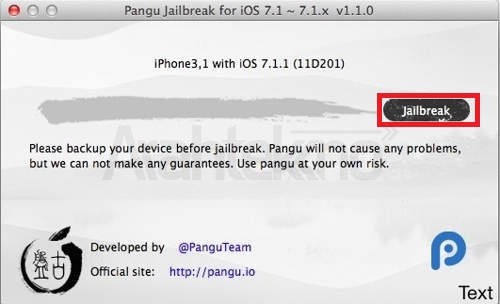
- Nantinya ketika proses Jailbreak telah mencapai 20% akan muncul icon aplikasi baru, yakni Pangu di iPhone 4 Sobat.
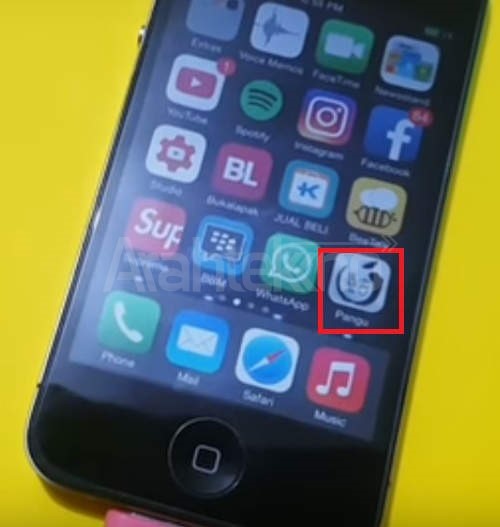
- Silakan masuk aplikasi Pangu di iPhone Sobat tersebut, kemudian beri izin dan iPhone Sobat akan Reboot / Restart sendiri.
- Tunggu beberapa saat, jika telah menyala bar loading jailbreak di Pangu PC juga akan segera selesai.
- Jika telah selesai, nanti Sobat akan melihat ikon aplikasi baru lagi bernama Cydia di Menu Homescreen, yang bertanda iPhone 4 Sobat telah berhasil ter jailbreak.
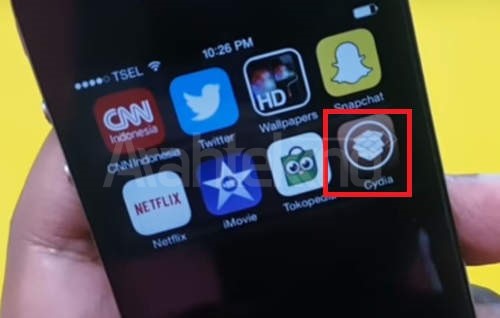
[su_note note_color=”#ffffff”]Sedikit info, jika Sobat terlalu lama menekan perintah lanjut atau keluar, maka nanti akan ada pesan dalam teks warna merah yang muncul. Jika ini terjadi Sobat harus memulai kembali proses dari awal.[/su_note]
2. Cara Jailbreak iPhone 4 Lewat 3uTools
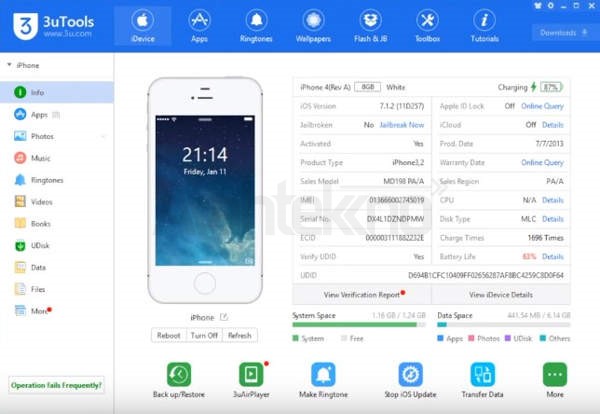
Tidak berbeda jauh dari aplikasi pertama, aplikasi 3uTools juga merupakan aplikasi dikhususkan untuk jailbreak iPhone. Tidak kalah mudah, adapun cara jailbreak iPhone 4 via 3uTools adalah sebagai berikut.
- Pertama unduh dan install dulu software 3uTools untuk PC.
- Selanjutnya buka 3uTools di PC Sobat.
- Hubungkan iPhone 4 Sobat dengan kabel USB ori ke PC. Nanti iTunes akan terbuka, close saja tidak masalah.
- Pada aplikasi 3uTools PC, nantinya akan ada banyak menu, silakan Sobat pilih menu Flash & JB, lalu pilih tab menu Jailbreak.
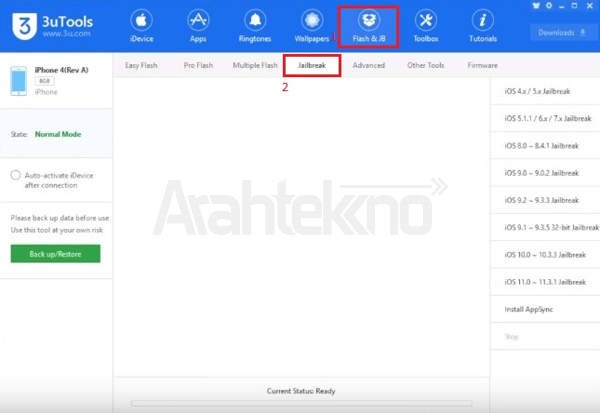
- Kemudian pada sidebar 3uTools, pilih iOS 5.1.1/6.x/7.x Jailbreak.
- Proses jailbreak akan berjalan, beserta pemeriksaan perangkat iPhone Sobat. Jadi pastikan Sobat telah tekoneksi internet ya.
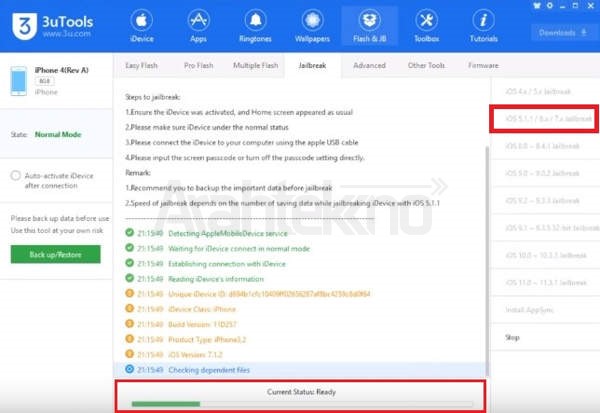
- Nantinya ketika proses Jailbreak telah mencapai 10% akan muncul icon aplikasi baru, yakni Pangu di iPhone 4 Sobat.
- Silakan masuk aplikasi Pangu di iPhone Sobat tersebut, kemudian beri izin dan iPhone Sobat akan Reboot / Restart sendiri.
- Tunggu beberapa saat, nanti iPhone Sobat akan melakukan penginstallan Cydia.
- Jika Cydia telah terinstal, maka menandakan iPhone 4 Sobat telah berhasil ter jailbreak.
Tidak jauh berbeda bukan dengan cara pertama? Selanjutnya mari kita bahas cara jailbreak iPhone 4s tanpa PC.
[su_note note_color=”#ffffff”]Masih enggan jailbreak tapi pengen ganti font iPhone? Bisa kok, yuk ketahui Cara Mengganti Font di iPhone tanpa jailbreak[/su_note]
3. Cara Jailbreak iPhone 4 Tanpa PC
Cara yang terakhir mungkin banyak orang yang penasaran, dimana banyak orang ingin cara simpel melakukan jailbreak iPhone 4 tanpa harus menginstal aplikasi di PC terlebih dahulu.
Namun seiring waktu, saya sendiri tidak bisa memastikan apakah cara ini akan tetap worked 100% atau tidak. Adapun cara jailbreak iPhone 4 tanpa komputer adalah sebagai berikut.
- Buka iPhone 4 Sobat dan masuk ke browser safari.
- Kunjungi situs flekstore.com di browser.
- Setelah masuk kehalaman utama, ketuk INSTALL.
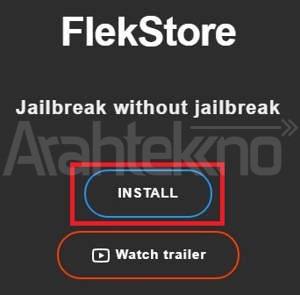
- Jika Sobat telah punya akun Flekstore bisa login langsung, atau bisa juga daftar baru.
- Selanjutnya Sobat akan otomatis masuk menu menambahkan profil, silakan ketuk Profile Udid for FlekSt0re dan ketuk Instal.
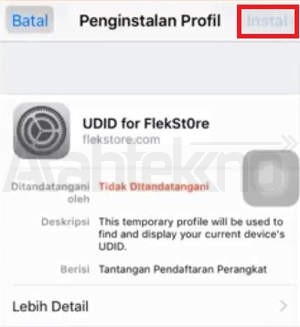
- Masukkan kode sandi iPhone Sobat, dan ketuk instal kembali.
- Kemudian Sobat akan otomatis masuk ke browser safari kembali dengan tampilan mengunduh profil. Kali ini ulangi cara sebelumnya, dan instal profile flekSt0re tersebut.
- Jika sudah, aplikasi FlekSt0re akan ada di menu Homescreen iPhone Sobat.
- Buka aplikasi FlekSt0re.
- Masukkan nama nickname (bebas).
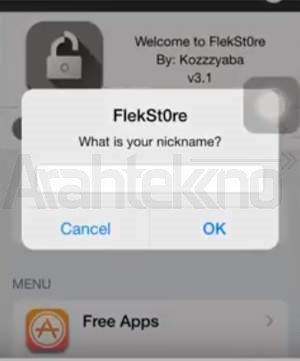
- Kemudian buka menu navigasi dan ketuk Tweaks.
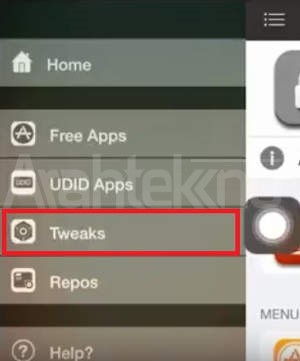
- Scrol kebawah dan cari aplikasi Cydia.
- Install aplikasi tersebut, dengan memasukan profil kembali.
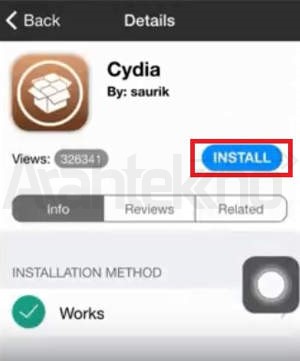
- Dan aplikasi Cydia telah terinstal, selamat.
Demikian artikel Arahtekno kali ini tentang 3 cara Jailbreak iPhone 4. Kalau dari pendapat admin sih walaupun menggunakan PC lebih rumit sedikit, tapi keamanan nya lebih terjamin Sob.
Kalau dari Sobat arahtekno gimana nih? Silakan tulis pendapatmu di kolom komentar yaa.

